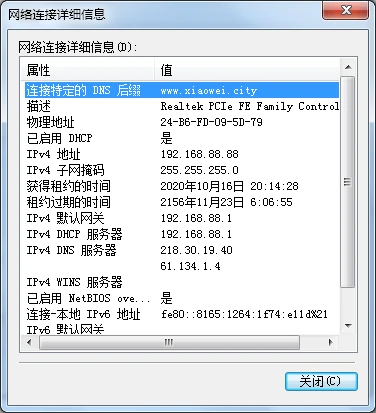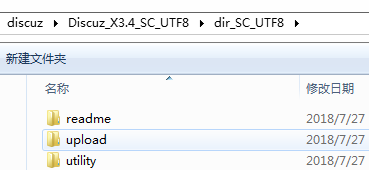一、前言
这篇文章介绍的是单独监控nginx日志剖析再进行可视化图形展示,并在用户后端使用nginx来代理kibana的恳求响应,访问权限方面暂时使用HTTP基本认证加密用户登入。(关于elk权限控制,我所了解的还有一种方法-Shield),等之后有时间了去搞下。下边开始正文吧。
默认安装好了E、L、K、3个软件即可。其实了,还有必需的java环境JDK!
开始之前,请容许我插入一张图,来自线上我的测试图:
nginx日志文件其中一行:
218.75.177.193 - - [03/Sep/2016:03:34:06 +0800] "POST /newRelease/everyoneLearnAjax HTTP/1.1" 200 370 "http://www.xxxxx.com/"
"Mozilla/5.0 (Windows NT 10.0; Win64; x64) AppleWebKit/537.36 (KHTML, like Gecko) Chrome/52.0.2743.116 Safari/537.36" "36.22.6.130"nginx服务器日志的log_format格式:
log_format main '$remote_addr - $remote_user [$time_local] "$request" '
'$status $body_bytes_sent "$http_referer" '
'"$http_user_agent" "$http_x_forwarded_for"';二、配置logstash1、修改配置文件,/etc/logstash/conf.d下。创建一个新的配置文件,内容如下:
[root@log-monitor ~]# cat /etc/logstash/conf.d/nginx_access.conf
input {
file {
path => [ "/data/nginx-logs/access.log" ]
start_position => "beginning"
ignore_older => 0
}
}
filter {
grok {
match => { "message" => "%{NGINXACCESS}" }
}
geoip {
source => "http_x_forwarded_for"
target => "geoip"
database => "/etc/logstash/GeoLiteCity.dat"
add_field => [ "[geoip][coordinates]", "%{[geoip][longitude]}" ]
add_field => [ "[geoip][coordinates]", "%{[geoip][latitude]}" ]
}
mutate {
convert => [ "[geoip][coordinates]", "float" ]
convert => [ "response","integer" ]
convert => [ "bytes","integer" ]
replace => { "type" => "nginx_access" }
remove_field => "message"
}
date {
match => [ "timestamp","dd/MMM/yyyy:HH:mm:ss Z"]
}
mutate {
remove_field => "timestamp"
}
}
output {
elasticsearch {
hosts => ["127.0.0.1:9200"]
index => "logstash-nginx-access-%{+YYYY.MM.dd}"
}
stdout {codec => rubydebug}
}2、文件内容大致解释input段:file:使用file作为输入源filter段:grok:数据结构化转换工具geoip:该过滤器从geoip中匹配ip数组,显示该ip的地理位置mutate:数据的更改、删除、类型转换date:时间处理,该插件很实用,主要是用你日志文件中风波的风波来对timestamp进行转换,导出老的数据必备!在这儿曾让我困扰了好久哦。别再掉坑了mutate:数据更改output段:elasticsearch:输出到es中3、创建grok表达式
创建logstash配置文件以后,我们还要去构建grok使用的表达式,由于logstash的配置文件里定义的使用转换格式句型,先去logstash的安装目录,默认安装位置:/opt/logstash/下,在该位置创建一个目录patternslinux nginx日志分析,如下所示:
root@log-monitor ~]# mkdir -pv /opt/logstash/patterns在该目录下创建格式文件,如下内容:
[root@log-monitor ~]# cat /opt/logstash/patterns/nginx
NGUSERNAME [a-zA-Z.@-+_%]+
NGUSER %{NGUSERNAME}
NGINXACCESS %{IPORHOST:clientip} - %{NOTSPACE:remote_user} [%{HTTPDATE:timestamp}] "(?:%{WORD:verb} %{NOTSPACE:request}(?: HTTP/%{NUMBER:httpversion})?|%{DATA:rawrequest})" %{NUMBER:response} (?:%{NUMBER:bytes}|-) %{QS:referrer} %{QS:agent} "%{IPV4:http_x_forwarded_for}"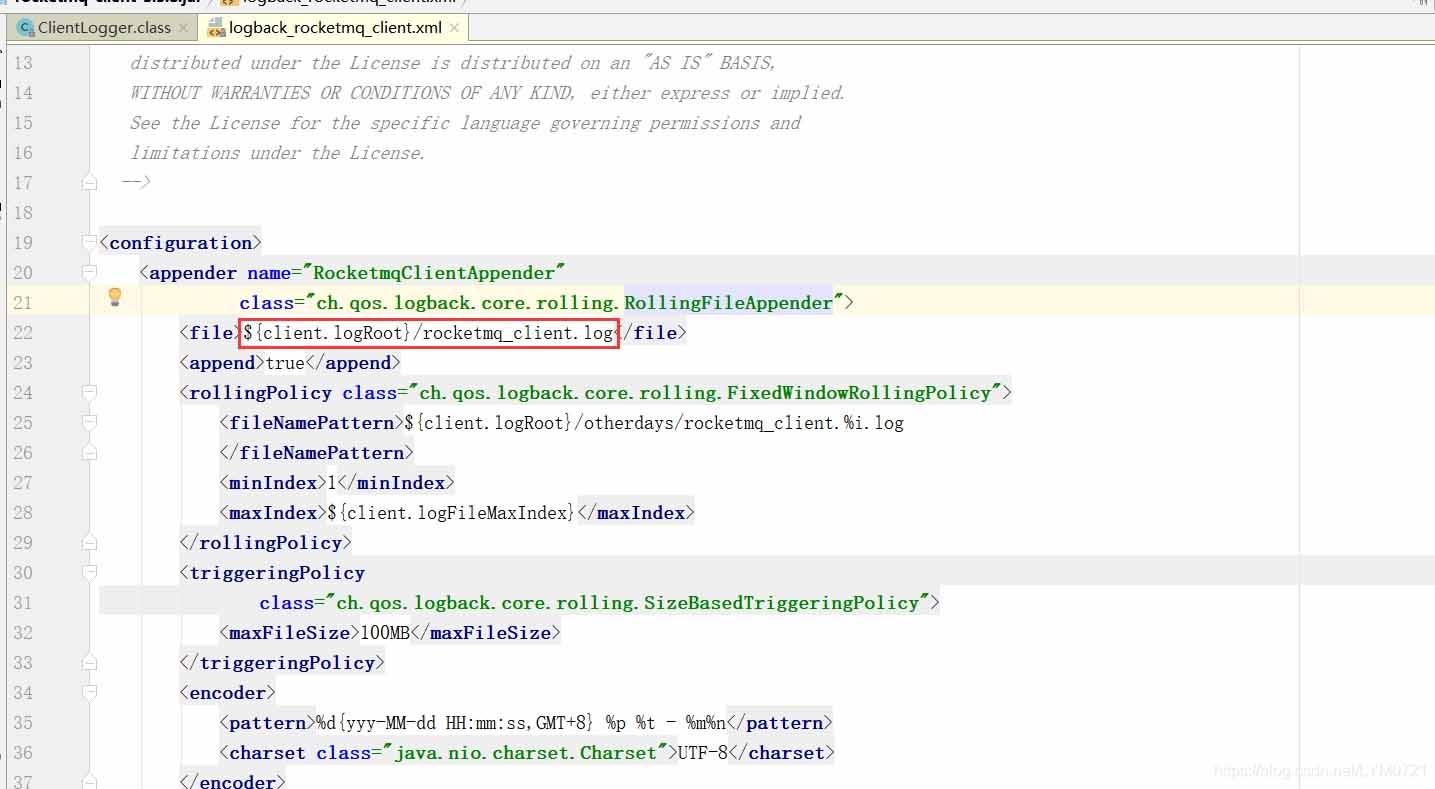
注:该格式的最后有一个http_x_forwarded_for,由于我们日志是启用了cdn代理的。日志的第一段都是cdn的,最后一段才是真正顾客的ip。
须要剖析的nginx日志路径不在默认的位置,所以我按照logstash的配置,建个目录先,并将日志文件拷贝进去:
[root@log-monitor ~]# mkdir -pv /data/nginx-logs/
[root@log-monitor ~]# ll /data/nginx-logs/
total 123476
-rw-r--r-- 1 nginx adm 126430102 Sep 9 16:02 access.log4、配置IP库
之后就是logstash中配置的GeoIP的数据库解析ip了,这儿是用了开源的ip数据源,拿来剖析顾客端的ip归属地。官网在这儿:MAXMIND
先把库下载到本地,如下操作
[root@log-monitor ~]# wget http://geolite.maxmind.com/download/geoip/database/GeoLiteCity.dat.gz解压到当前路径,并将它联通到上述我们配置的路径下,其实其它路径也是可以的,不过logstash的配置文件也须要修改,如下:
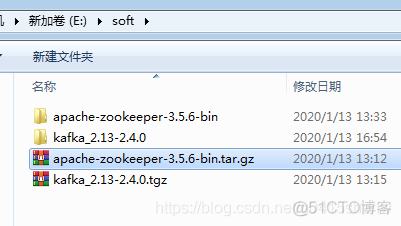
[root@log-monitor ~]# gzip -d GeoLiteCity.dat.gz
[root@log-monitor ~]# mv GeoLiteCity.dat /etc/logstash/.测试下logstash的配置文件,使用它自带的命令去测试,如下:
[root@log-monitor ~]# /opt/logstash/bin/logstash -t -f /etc/logstash/conf.d/nginx_access.conf
Configuration OK注:-t-f参数次序不能乱linux命令行和shell脚本编程宝典,格式就是定死的,-f前面要跟配置文件
三、配置Elasticsearch
1、修改es的配置文件
[root@log-monitor ~]# egrep -v '^#|^$' /etc/elasticsearch/elasticsearch.yml
node.name: es-1
path.data: /data/elasticsearch/
network.host: 127.0.0.1
http.port: 9200其它内容都保持默认。主要更改了es的数据储存路径,它默认的路径在根目录下红旗linux安装,因为容量太小,而/data容量大。按照你的实际情况考虑而定。创建数据储存目录:
[root@log-monitor ~]# mkdir -pv /data/elasticsearch更改该文件的权限
[root@log-monitor ~]# chown -R elasticsearch.elasticsearch /data/elasticsearch/重启服务
[root@log-monitor ~]# systemctl restart elasticsearch
[root@log-monitor ~]# systemctl restart logstash检测服务状态
[root@log-monitor ~]# netstat -ulntp | grep java
tcp6 0 0 127.0.0.1:9200 :::* LISTEN 25988/java
tcp6 0 0 127.0.0.1:9300 :::* LISTEN 25988/java
[root@log-monitor ~]# systemctl status logstash查看logstash日志
[root@log-monitor ~]# tail -f /var/log/logstash/logstash.log
{:timestamp=>"2016-09-09T16:14:26.732000+0800", :message=>"Pipeline main started"}查看es里的索引,应当早已在装入数据了,如下
[root@log-monitor ~]# curl 'localhost:9200/_cat/indices?v'
health status index pri rep docs.count docs.deleted store.size pri.store.size
yellow open .kibana 1 1 1 0 3.1kb 3.1kb
yellow open logstash-nginx-access-2016.09.08 5 1 69893 0 24.2mb 24.2mb
yellow open logstash-nginx-access-2016.09.09 5 1 339 0 273.8kb 273.8kb从里面见到数据早已在渐渐的导出了。大约须要一段时间,由于涉及到日志的过滤写入等。不过也很快啦。我们暂时不去配置kibana。先去安装nginx做个代理
四、安装nginx配置kibana代理
1、安装nginx
[root@log-monitor ~]# wget https://nginx.org/packages/rhel/7/x86_64/RPMS/nginx-1.10.0-1.el7.ngx.x86_64.rpm
[root@log-monitor ~]# yum localinstall nginx-1.10.0-1.el7.ngx.x86_64.rpm –y之后新建一个elk.conf配置文件linux nginx日志分析,内容如下(删掉默认的配置文件:
[root@log-monitor ~]# cat /etc/nginx/conf.d/elk.conf
upstream elk {
ip_hash;
server 172.17.0.1:5601 max_fails=3 fail_timeout=30s;
server 172.17.0.1:5601 max_fails=3 fail_timeout=30s;
}
server {
listen 80;
server_name localhost;
server_tokens off;
#close slow conn
client_body_timeout 5s;
client_header_timeout 5s;
location / {
proxy_pass http://elk/;
index index.html index.htm;
#auth
auth_basic "ELK Private,Don't try GJ!";
auth_basic_user_file /etc/nginx/.htpasswd;
}
}本文原创地址:https://www.linuxprobe.com/ddjknrzfxzjx.html编辑:刘遄,审核员:暂无